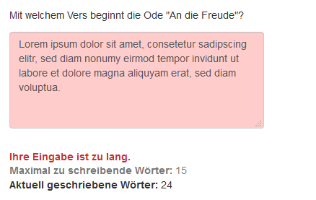Freitextaufgabe
![]() Mit der Freitextaufgabe ist es möglich, längere Texte, zum Beispiel Definitionen oder Erläuterungen zu verfassen. Zu diesem Zweck steht dem Lernenden ein großes Eingabefeld zur Verfügung. Außerdem werden automatisch die Wörter gezählt, die der Lernende bereits eingegeben hat. Die Anzeige einer minimal und einer maximal zu schreibenden Anzahl der Wörter ist zusätzlich konfigurierbar.
Mit der Freitextaufgabe ist es möglich, längere Texte, zum Beispiel Definitionen oder Erläuterungen zu verfassen. Zu diesem Zweck steht dem Lernenden ein großes Eingabefeld zur Verfügung. Außerdem werden automatisch die Wörter gezählt, die der Lernende bereits eingegeben hat. Die Anzeige einer minimal und einer maximal zu schreibenden Anzahl der Wörter ist zusätzlich konfigurierbar.

Inhalt
Verwandte Themen
Tab Frage & Antwort
Konfigurieren Sie im Abschnitt Aufgabe:
Funktion | Beschreibung |
|---|---|
Aufgabenstellung | Beschreiben Sie alle Anforderungen an die vom Teilnehmer zu skizzierende Antwort. Auch in diesem Aufgabentyp können Sie Variablen verwenden, um die Aufgabenstellung flexibler zu gestalten. |
Aufgabentyp | Aufgaben vom Typ Freitext können in andere Aufgabentypen konvertiert werden. Weitere Informationen zu dieser Funktion enthält die Seite Aufgabentyp ändern. |
Punkte | Legen Sie die maximale Punktzahl fest, die bei der Bewertung dieser Aufgabe möglich ist. |
Konfigurieren Sie im Abschnitt Antworten:
Funktion | Beschreibung |
|---|---|
Automatische Auswertung | Durch die Aktivierung dieser Option wird die Freitextaufgabe automatisch ausgewertet. Sie können zusätzlich für die automatische Auswertung aktivieren:
|
Lösung und Lösungshinweis | Tragen Sie in dieses Feld die Lösung (bei automatischer Auswertung) bzw. den Lösungshinweis ein. |
Anzahl der Wörter | Die Einstellung "Anzahl der Wörter" definiert den gewünschten Umfang der Freitext-Antwort des Teilnehmers. Definieren Sie die Anzahl der Wörter, um dem Teilnehmer Systemhinweise zur Wortanzahl anzuzeigen. Es wird die Anzahl der maximal zu schreibenden im Vergleich zu den aktuell geschriebenen Wörtern angezeigt. Überschreitet der Teilnehmer die definierte Anzahl der Wörter, färbt sich das Eingabefeld rot und es wird ein zusätzlicher Hinweis, dass die Eingabe zu lang ist, angezeigt.
Unabhängig von der Begrenzung der Wortanzahl wird immer die vollständige Eingabe des Teilnehmers gespeichert und in den Bewertungsansichten angezeigt. Auch in den Bewertungsansichten werden die Systemhinweise angezeigt und eine Überschreitung der Wortanzahl kann auf einfache Weise in die Bewertung einbezogen werden. Wenn die Textlänge unbeschränkt sein soll, tragen Sie an dieser Stelle eine 0 ein. |
Größe des Textfeldes | Konfigurieren Sie an dieser Stelle das Freitextfeld. Die angegebene Höhe und Breite dient der Erstdarstellung. Der Nutzer kann sie nachträglich seinen Bedürfnissen anpassen. |